- 2024年5月30日
- コラム
Googleアナリティクス4とGoogleサーチコンソールの連携方法
皆さんはGoogleアナリティクス4とGoogleサーチコンソールを利用していますか?
Webサイトのどのページが良く見られているか、ユーザーがどういったキーワードで検索をしてWebサイトを訪れているか等、様々な情報を知ることが出来るため、多くの方々が利用しているのではないでしょうか。
しかし、Googleアナリティクス4とGoogleサーチコンソールは別々の管理画面となっており、利用する際には毎回2つの管理画面を別々に確認しなくてはならず、面倒だなと感じたことはありませんか?
しかし、実はGoogleアナリティクス4の管理画面でGoogleサーチコンソールのデータを確認出来るようにする方法があります。
1つの管理画面だけで確認することによって、何度も管理画面を行ったり来たりせずにストレスなく情報の分析、Webサイトの改善をすることが出来るようになります。
今回はその便利な方法を皆さんにお伝えしたく設定方法の紹介記事を作成しましたので、是非ご覧ください。
1.Googleアナリティクス4(Google Analytics 4、GA4)とは
2.Googleサーチコンソール(Google Search Console)とは
3.Googleアナリティクス4とGoogleサーチコンソールを連携するメリット
4.Googleアナリティクス4とGoogleサーチコンソールの連携方法
5.Googleアナリティクス4でGoogleサーチコンソールのデータを確認する方法
6.まとめ
1.Googleアナリティクス4(Google Analytics 4、GA4)とは
Googleアナリティクス4とはGoogleが提供する無料のアクセス解析ツールです。
解析対象のWebサイトにGoogleから発行されたトラッキングコードを埋め込むことによって、サイトやアプリを訪れたユーザーの行動を解析し、「どこからサイトに訪れているのか」、「どのページがよく見られているか」等、各種データの計測を行うことが出来ます。
2.Googleサーチコンソール(Google Search Console)とは
GoogleサーチコンソールとはGoogleが提供する無料のGoogle検索の分析ツールです。
分析対象のWebサイトをGoogleの専用サイトから登録することにより、「どのようなキーワードで検索されてアクセスされているか」、「どのようなキーワードで最も検索されているか」等、各種データの分析を行うことが出来ます。
3.Googleアナリティクス4とGoogleサーチコンソールを連携するメリット
通常であれば、Googleアナリティクス4とGoogleサーチコンソールは別々の管理画面から確認する必要があります。しかし、Googleアナリティクス4とGoogleサーチコンソールを連携することによって、Googleアナリティクス4の管理画面内でGoogleサーチコンソールのデータを確認することが出来るようになります。
連携することにより、2つの管理画面を往復することなく、1つの管理画面でWebサイトのアクセス状況や検索データの分析を行うことができ、Webサイトを訪問する前と後のユーザーの行動を一貫した分析が可能となります。
4.Googleアナリティクス4とGoogleサーチコンソールの連携方法
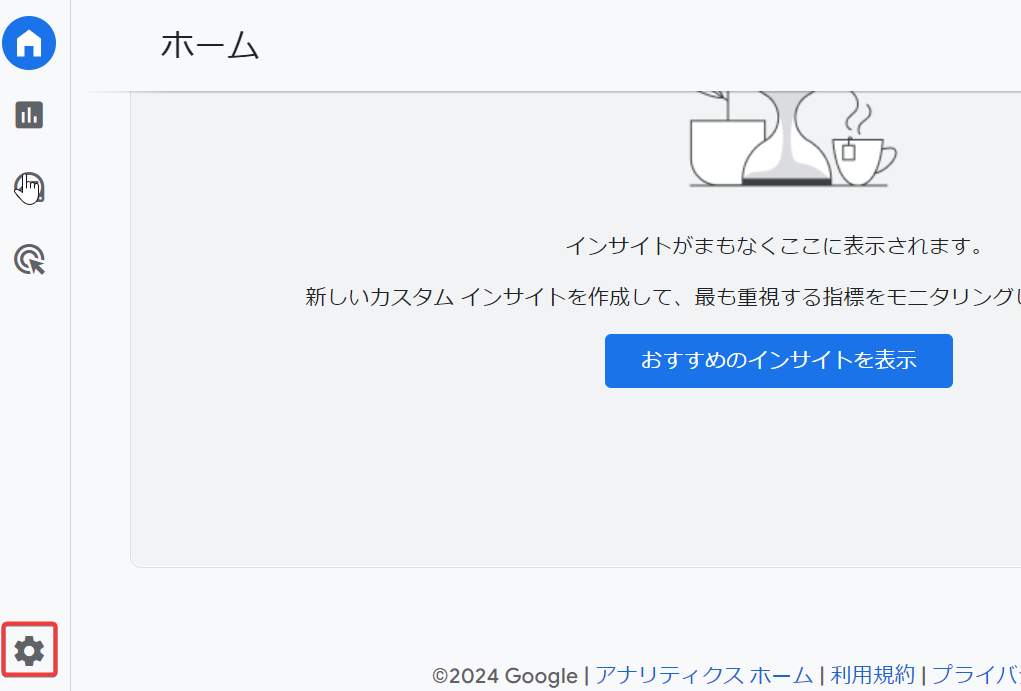
ホーム画面にある歯車マークをクリックして管理画面を開きます。
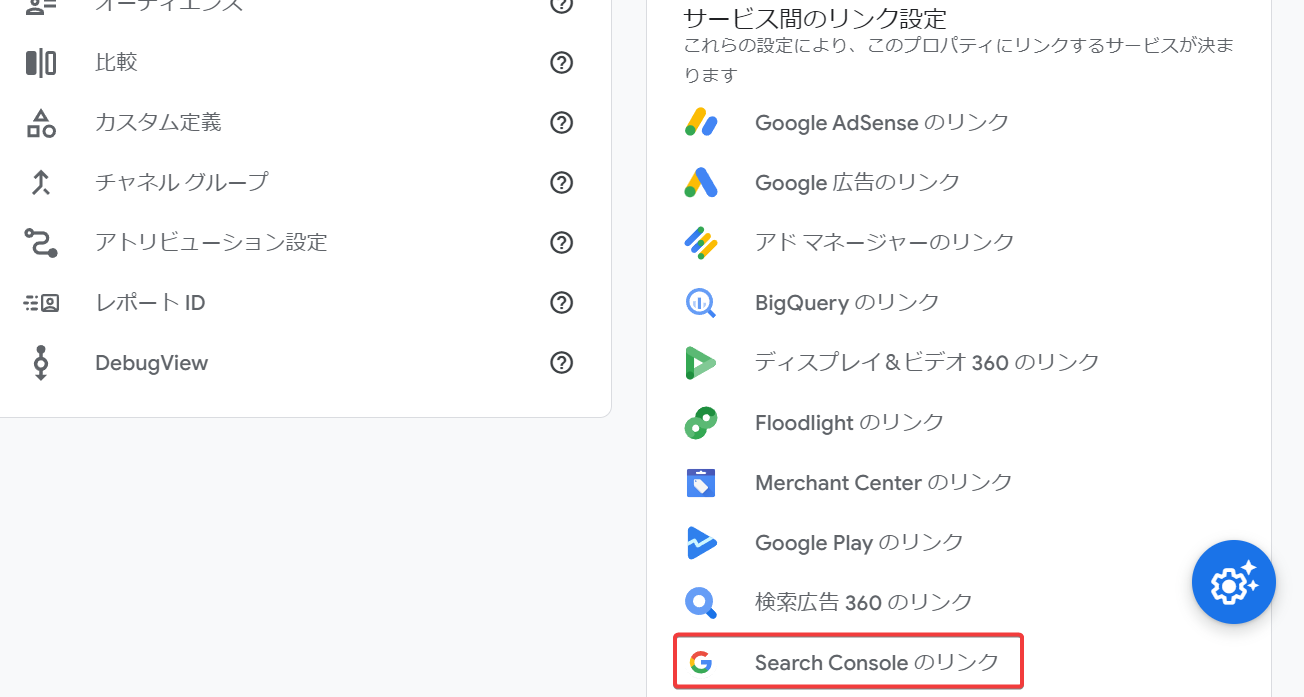
「サービス間のリンク設定」の項目にある「Search Consoleのリンク」をクリックします。
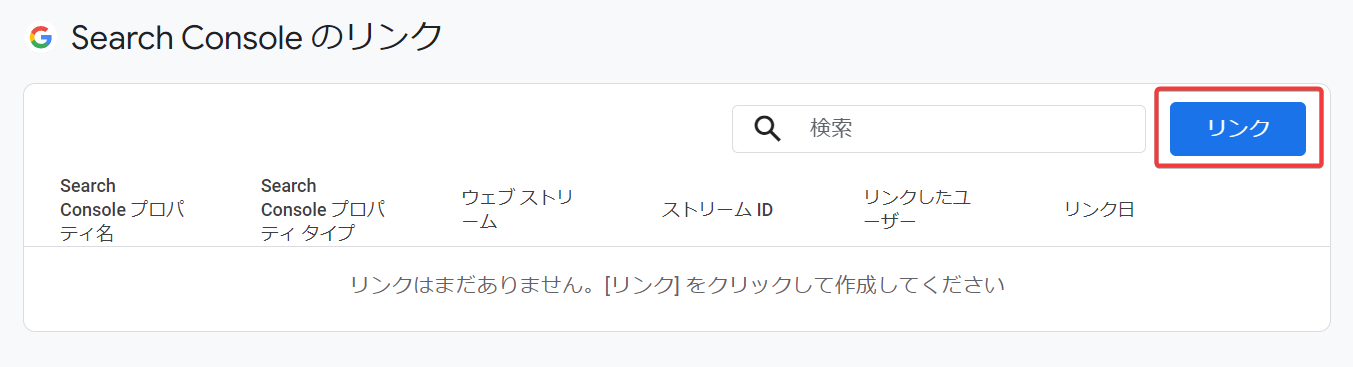
「リンク」をクリックします。
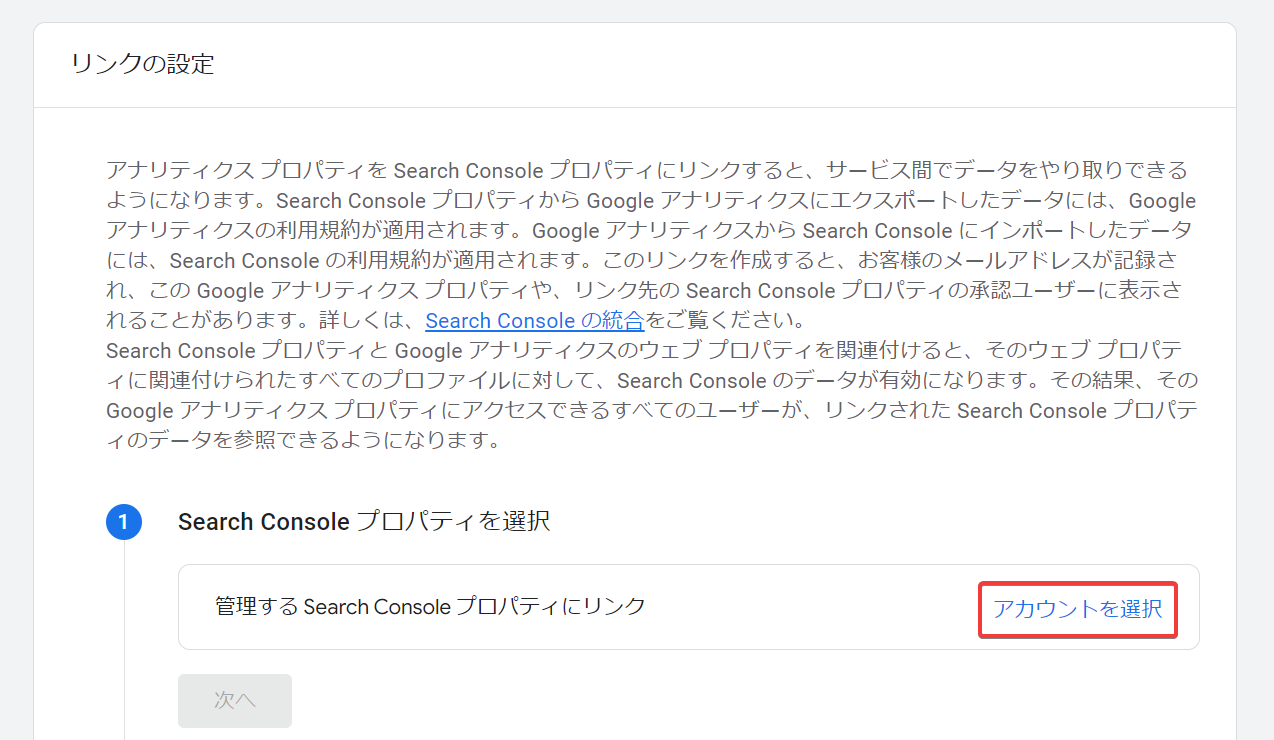
連携したいプロパティを選択するために「アカウントを選択」をクリックします。
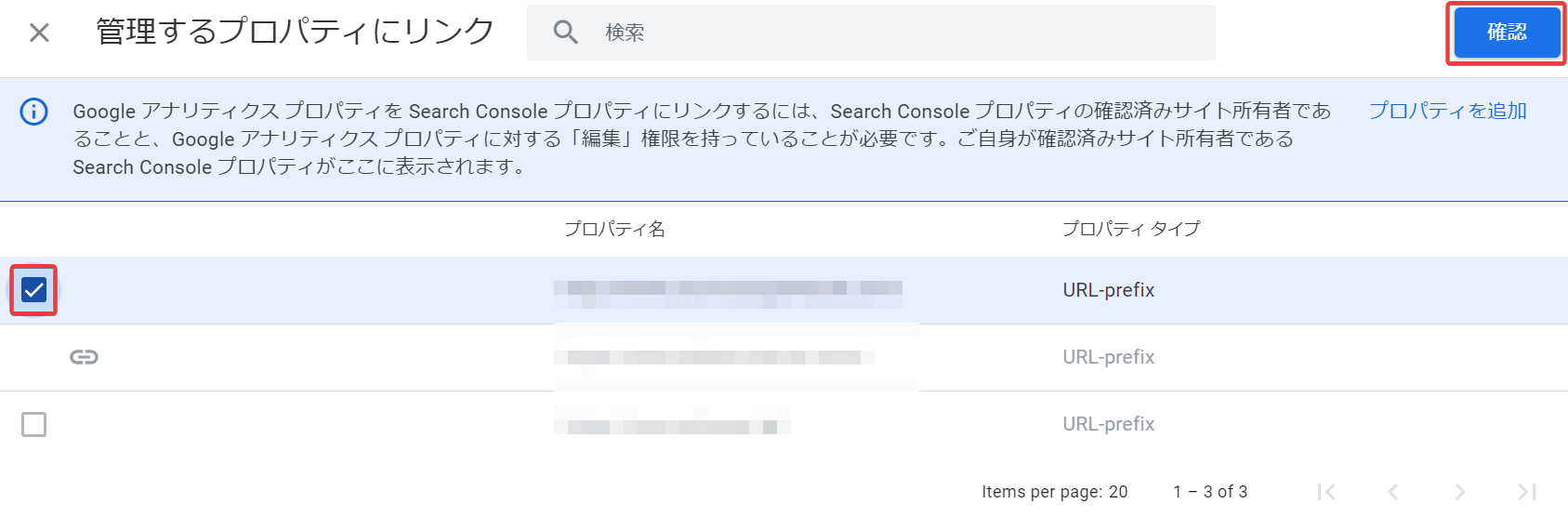
ログインしているGoogleアカウントで権限のあるGoogleサーチコンソールのプロパティ一覧が表示されますので、連携したいプロパティにチェックを入れた状態で「確認」ボタンをクリックします。
*一覧に表示されるプロパティは自身がSearch Consoleプロパティの「確認済みの所有者」であるプロパティのみです。「委任された所有者」の場合は、一覧に表示されませんので権限の変更が必要となります。
*Googleアナリティクスプロパティに対して連携できるGoogleサーチコンソールのプロパティは1つまでとなります。クロスドメイン設定等で複数のサイトをGoogleアナリティクスプロパティに登録している場合は、1番訪問数が多いGoogleサーチコンソールのプロパティを登録しておくことが無難かと思われます。
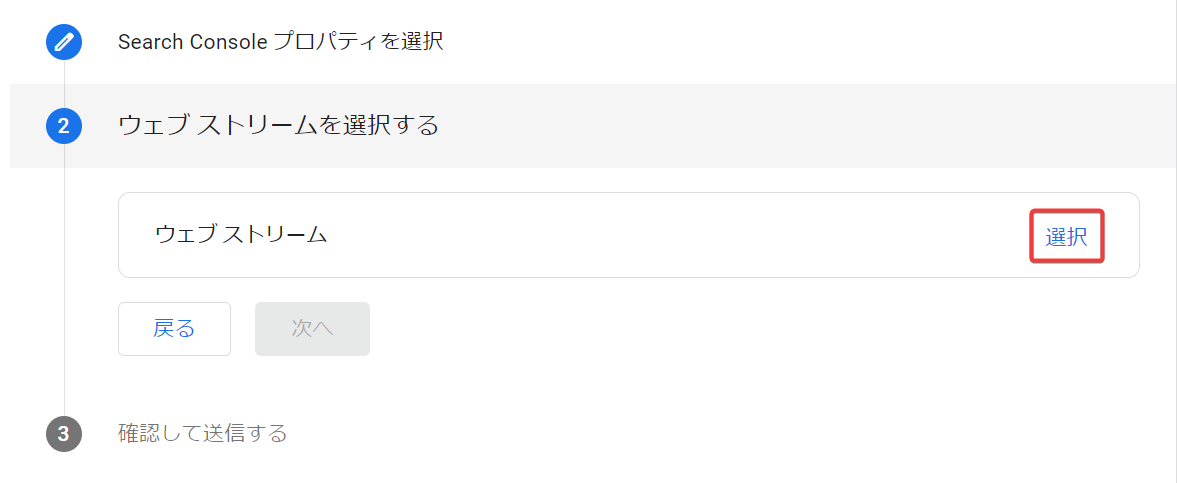
連携するGoogleアナリティクスのウェブストリームを選択します。
「選択」をクリックして、表示された設定済みのウェブストリームを選択します。
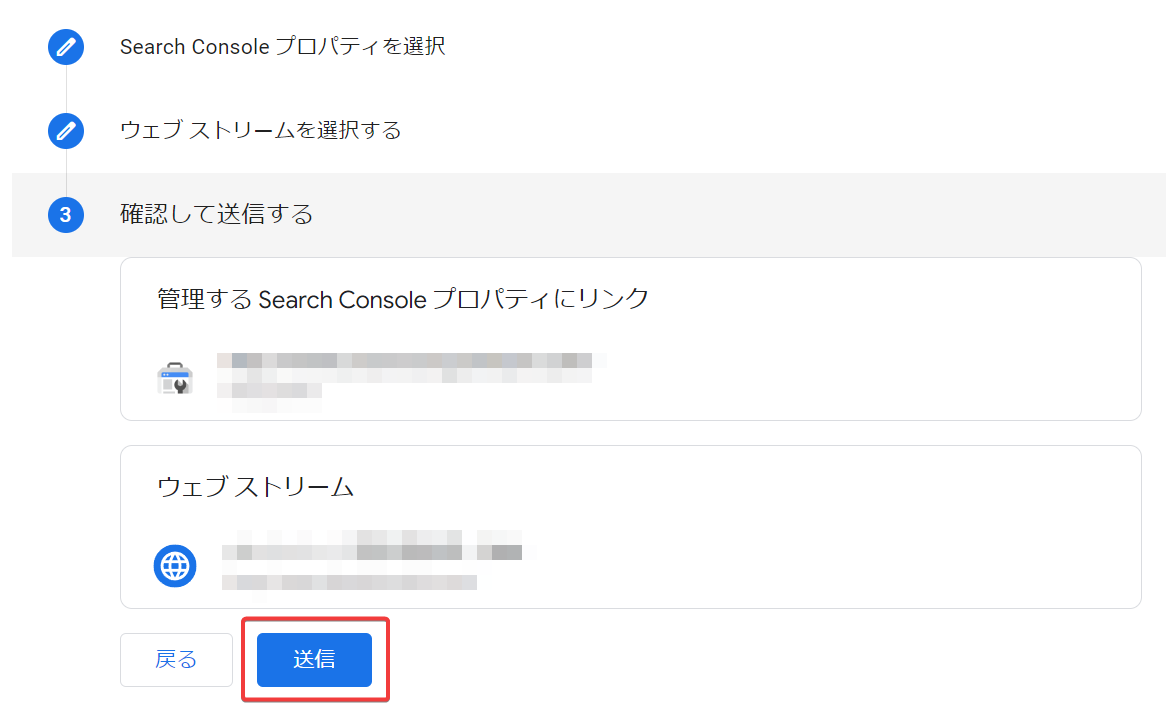
最後に「送信」をクリックすることで、Googleアナリティクス4とGoogleサーチコンソールの連携が完了です。
5.Googleアナリティクス4でGoogleサーチコンソールのデータを確認する方法
Googleアナリティクス4の管理画面でGoogleサーチコンソールのデータを確認する方法は2通りあります。
「集客サマリー」から確認
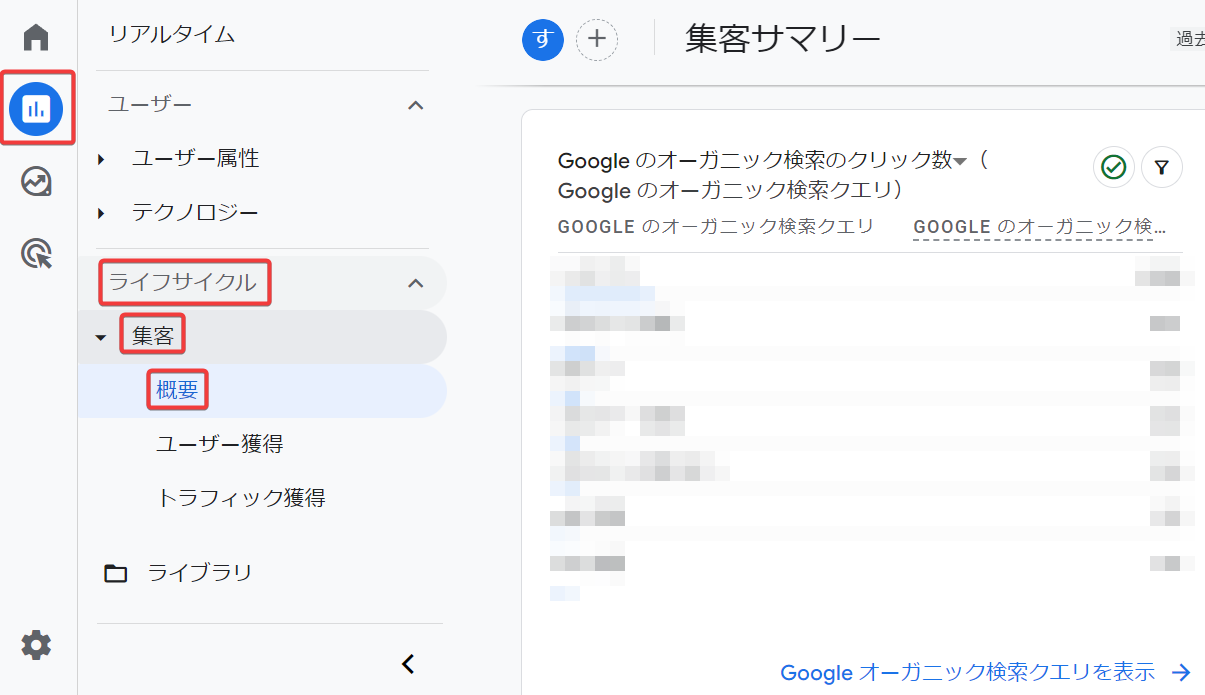
「レポート」→「ライフサイクル」→「集客」→「概要」の項目から「GOOGLE オーガニック検索クエリ」等のデータを確認することが出来ます。
「レポート」内に「Search Console」の項目を追加して確認
連携した後に下記の設定を行うことで「レポート」内に「Search Console」の項目を表示することが出来ます。
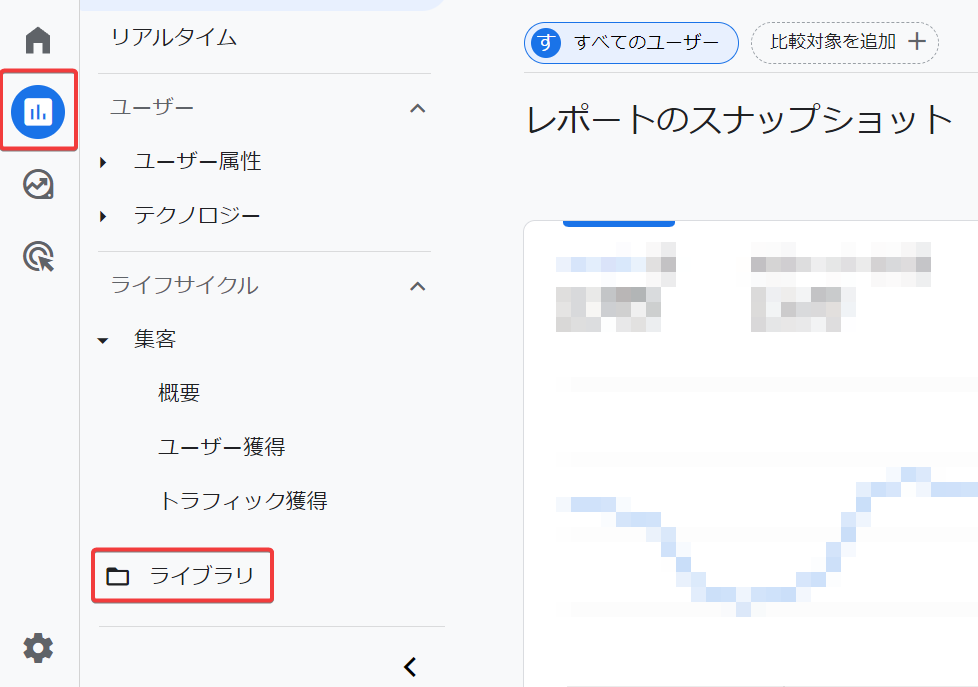
「レポート」→「ライブラリ」をクリック
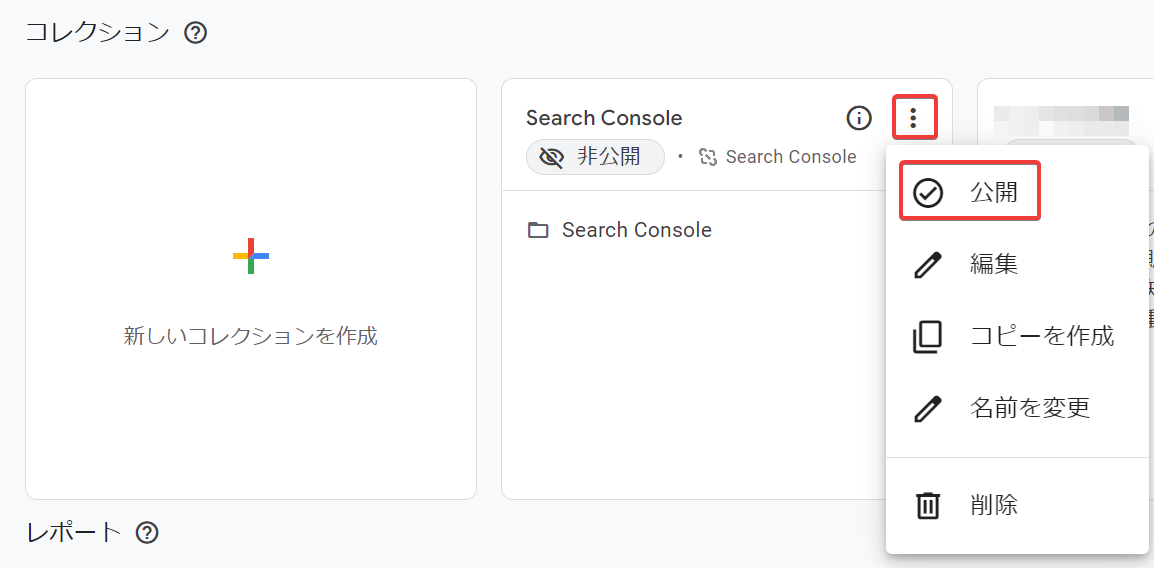
「コレクション」内に自動的に「Search Console」の項目が表示されるので、「︙」をクリックしてから「公開」をクリックします。
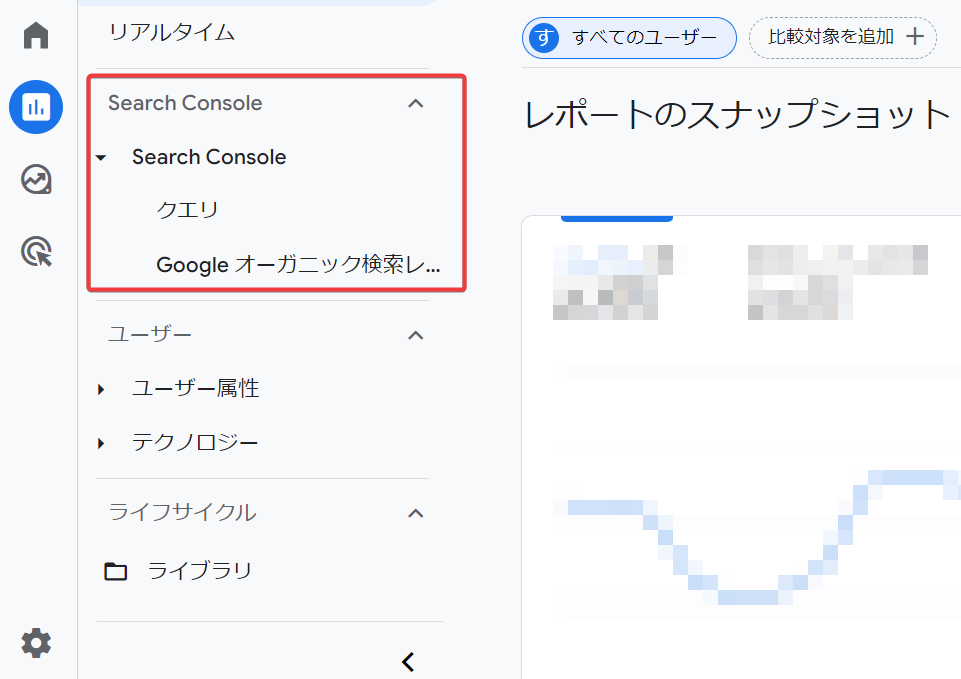
「レポート」内に「Search Console」の項目が追加され確認が出来るようになりました。
6.まとめ
今回はGoogleアナリティクス4とGoogleサーチコンソールの連携方法をご紹介しました。
連携することにより、Googleアナリティクス4の管理画面からGoogleサーチコンソールのデータをより直観的に確認することが出来るようになり、Webサイトを訪問する前と後のユーザーの行動を一貫した分析が可能となります。
まだGoogleアナリティクス4とGoogleサーチコンソールの連携を行っていない方は、この機会に連携設定を行って頂き、Webサイト改善の一助になれば幸いです。






